困扰你如何让 excel 填充指定数据?别担心,趣百科小编草莓为你提供了解决方案!本教程将详细介绍如何使用定义名称和数据有效性功能,轻松实现数据填充,帮助你提高 excel 技能。
如图,Excel表格中有多张工作表,分别是各个部门的员工信息表。学历一列,不需每个人手动录入。可以使用excel数据有效性(数据验证)来做。
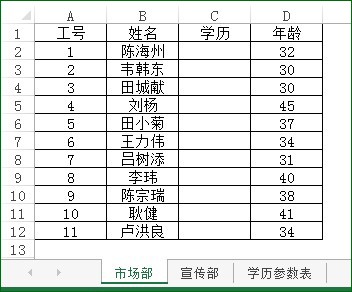
选择A2:A7单元格区域,新建名称框里面输入名称,比如:学历列表。
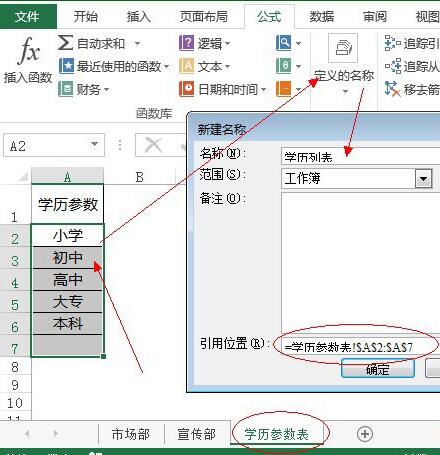
返回到【市场部】工作表,选择【C2:C11单元格】,执行数据验证,【允许】下拉框选择【序列】,来源框输入【=学历列表】(就是第一步定义的名称)。

效果如图所示:

同样方法,完成【宣传部】工作表里面的【学历】一列的设置。
以上就是Excel使用定义名称和数据有效性完成数据填充的教程方法的详细内容,更多请关注小编网其它相关文章!

